Μπορείς να σχεδιάστε ένα διάγραμμα αράχνης όταν θέλετε να οργανώσετε τις έννοιες οπτικά και να δημιουργήσετε ιδέες με την ομάδα σας. Τα διαγράμματα αράχνης είναι εξαιρετικά για την ύφανση ιδεών και την ανταλλαγή ιδεών. Ξέρετε πώς να δημιουργήσετε τα διαγράμματα επιχείρησης, ποιότητας απόφασης, κύκλου ή δημιουργικής αράχνης;
Το διάγραμμα αράχνης είναι ένα οπτικό εργαλείο καταιγισμού ιδεών που μπορεί να σας βοηθήσει να διατυπώσετε με σαφήνεια τις ιδέες σας. Μοιάζει με μια αράχνη, με την κύρια ιδέα στη μέση και τις γραμμές που διακλαδίζονται για να προσθέσετε ιδέες ή συνδεδεμένες ιδέες. Αυτή η ανάρτηση θα μοιραστεί τρεις διαφορετικές μεθόδους για τη δημιουργία διαγραμμάτων αράχνης.

Είτε θέλετε να θυμάστε περίπλοκες έννοιες είτε να μετατρέψετε τις ιδέες σας σε στόχους που να μπορούν να υλοποιηθούν, μπορείτε να επιλέξετε να σχεδιάσετε ένα διάγραμμα αράχνης. Μια ποικιλία διαδικτυακών δημιουργών διαγραμμάτων αράχνης που προσφέρονται στο διαδίκτυο χρησιμοποιούνται για να οργανώσετε τις ιδέες σας λογικά. Εδώ, στο πρώτο μέρος, θα θέλαμε να προτείνουμε έναν εύκολο στη χρήση διαδικτυακό κατασκευαστή διαγραμμάτων αράχνης, MindOnMap, για να κάνετε εύκολα ένα διάγραμμα αράχνης.
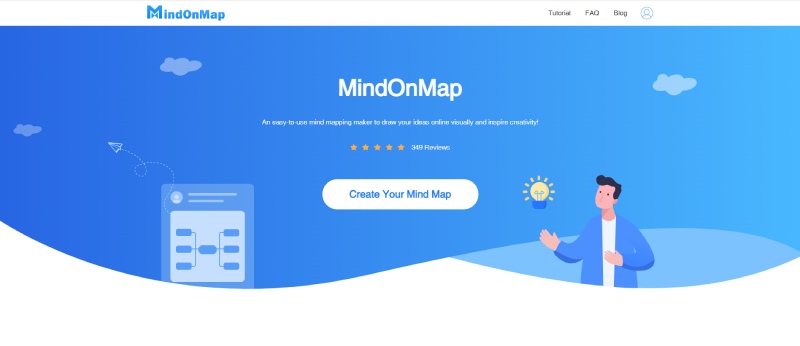
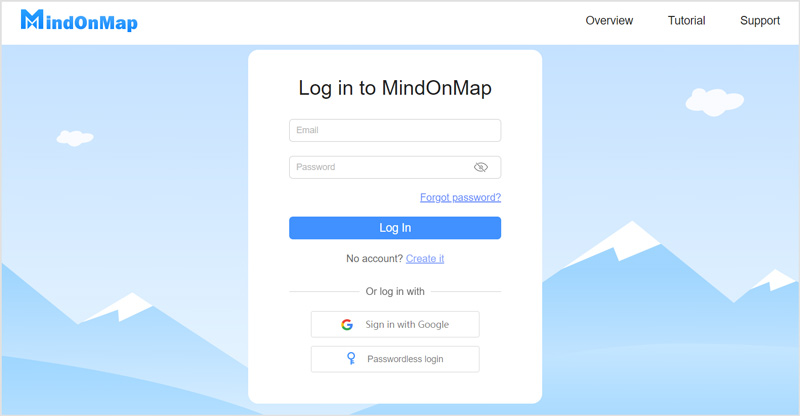
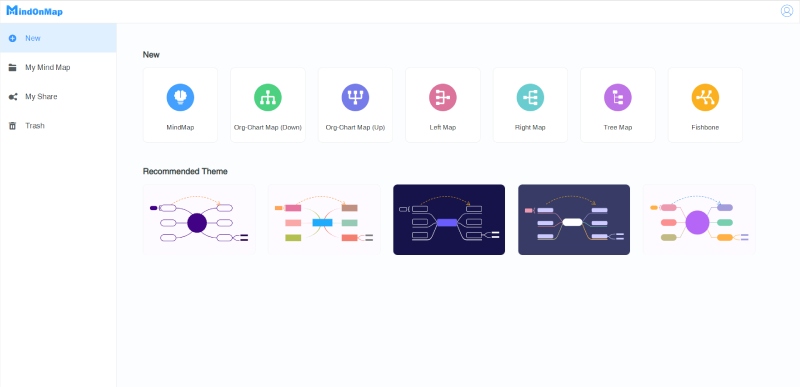
Αφού προσθέσετε κόμβους, μπορείτε να εισαγάγετε αμέσως το κείμενο ή τις πληροφορίες που πρέπει να εισαγάγετε. Για να εξατομικεύσετε γρήγορα το δημιουργημένο διάγραμμα ψαροκόκαλου, μπορείτε να κάνετε κλικ στην επιλογή Στυλ στο δεξιό πλαίσιο και να προσαρμόσετε το χρώμα πλήρωσης, το σχήμα, το χρώμα διαδρομής και άλλα.
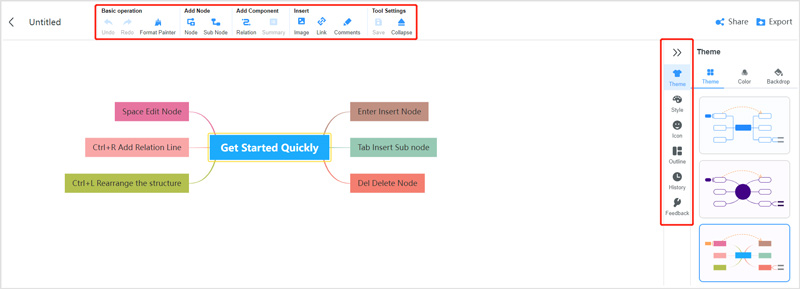
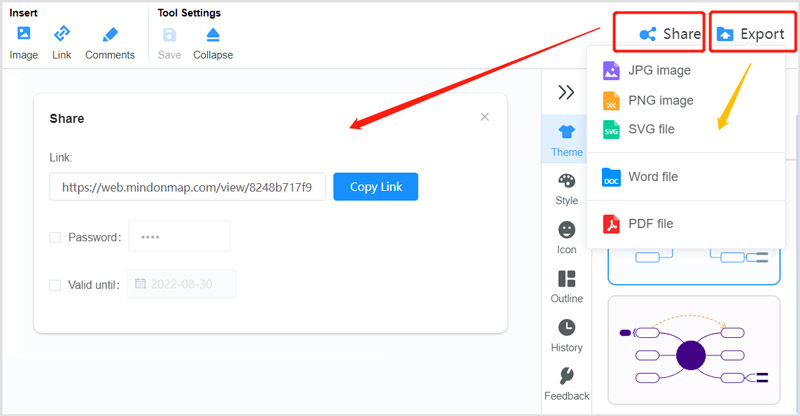
Το Microsoft Word είναι εξοπλισμένο με πολλά χρήσιμα εργαλεία δημιουργίας και σχεδίασης. Όταν θέλετε να σχεδιάσετε ένα διάγραμμα αράχνης ή έναν χάρτη μυαλού, μπορείτε να βασιστείτε σε αυτό. Αυτό το μέρος θα σας δείξει πώς να φτιάξετε ένα διάγραμμα αράχνης στο Word.
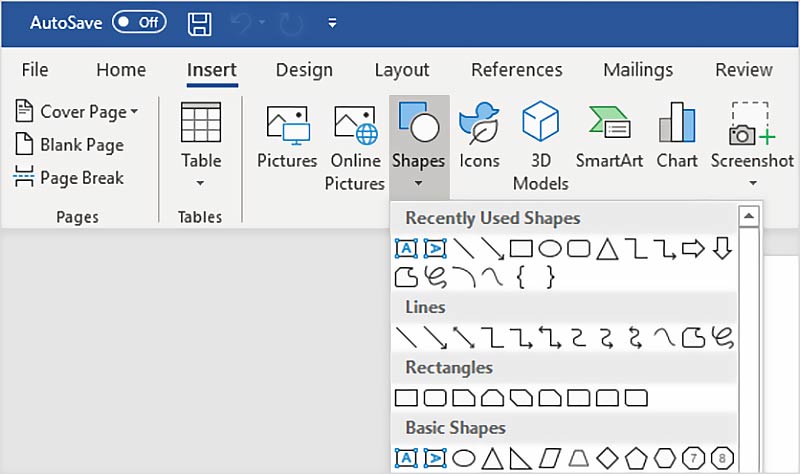
Παρόλο που το PowerPoint δεν προσφέρει πρότυπα διαγραμμάτων αράχνης, διαθέτει μια βιβλιοθήκη σχημάτων για να δημιουργείτε εύκολα ένα διάγραμμα αράχνης. Μπορείτε να ακολουθήσετε τα παρακάτω βήματα για να δημιουργήσετε ένα διάγραμμα αράχνης στο PowerPoint.
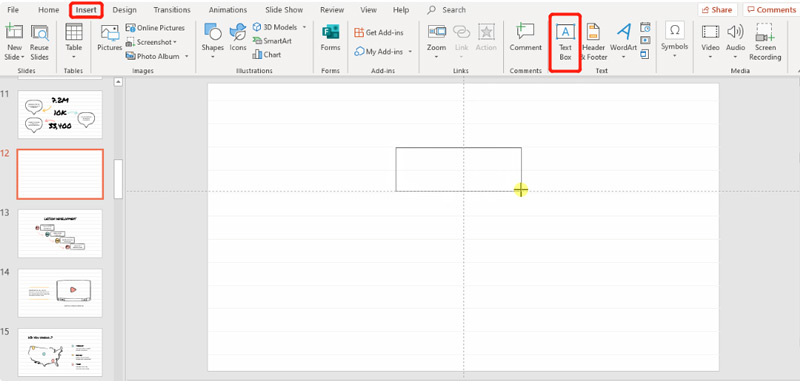
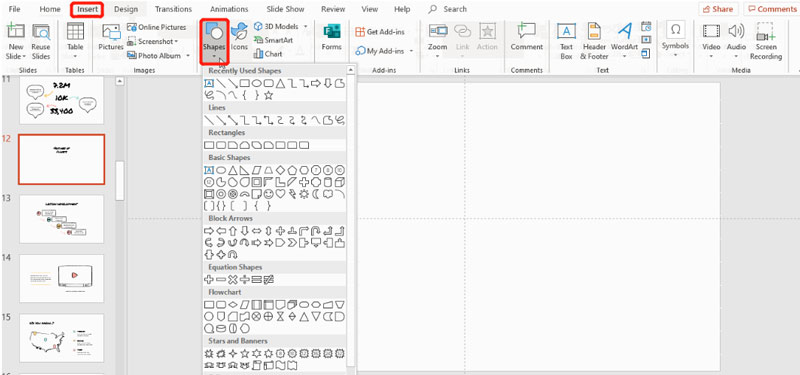
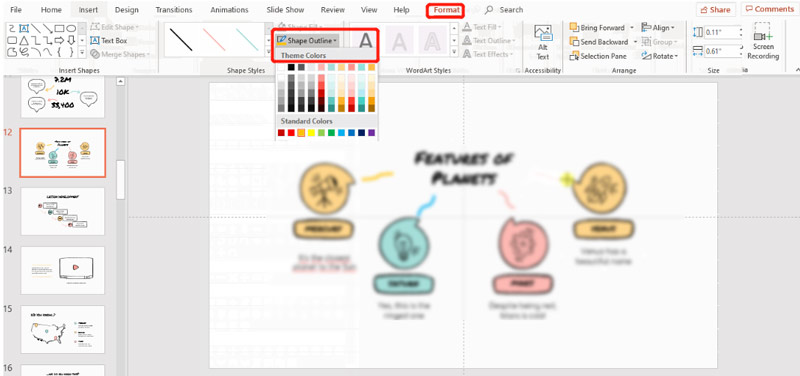
Μπορώ να σχεδιάσω ένα διάγραμμα αράχνης στο Excel;
Αρχικά, θα πρέπει να μετατρέψετε το φύλλο εργασίας σας στο Excel σε μια κενή σελίδα σχεδίασης. Μπορείτε να κάνετε κλικ στην καρτέλα Προβολή και, στη συνέχεια, να αποεπιλέξετε την επιλογή Γραμμές πλέγματος. μεταβείτε στο Κύριο θέμα καρτέλα, κάντε κλικ στο Shape και, στη συνέχεια, επιλέξτε τα κατάλληλα σχήματα ή γραμμές από το αναπτυσσόμενο μενού για να δημιουργήσετε ένα διάγραμμα αράχνης στο Excel.
Πώς να βρείτε χρήσιμα πρότυπα διαγραμμάτων αράχνης;
Για να βρείτε γρήγορα δημοφιλή και κοινώς χρησιμοποιούμενα παραδείγματα διαγραμμάτων αράχνης, μπορείτε απευθείας να Google πρότυπα διαγραμμάτων αράχνης στο διαδίκτυο και στη συνέχεια να βρείτε σχετικά από τις Εικόνες Google. Επίσης, μπορείτε να πάτε σε ορισμένους κατασκευαστές διαγραμμάτων αράχνης για να λάβετε έτοιμα πρότυπα.
Πώς εισάγετε ένα γράφημα ραντάρ στο PowerPoint;
Ανοίξτε μια κενή παρουσίαση στο PowerPoint, μεταβείτε στο μενού Εισαγωγή και, στη συνέχεια, κάντε κλικ στο Διάγραμμα. Στο αναδυόμενο παράθυρο Εισαγωγή γραφήματος, πολλοί τύποι γραφημάτων παρατίθενται στο αριστερό παράθυρο. Μπορείτε να κάνετε κύλιση προς τα κάτω για να βρείτε το Ραντάρ. Κάντε κλικ σε αυτό και, στη συνέχεια, επιλέξτε το πρότυπο που προτιμάτε στα δεξιά.
Συμπέρασμα
Η δημιουργία διαγραμμάτων μπορεί να σας βοηθήσει να ξεκλειδώσετε νέες ιδέες και να κατανοήσετε καλύτερα νέες έννοιες. Αυτή η ανάρτηση μοιράζεται τρεις δωρεάν μεθόδους για να σχεδιάστε ένα διάγραμμα αράχνης. Όταν χρειάζεται να δημιουργήσετε ένα διάγραμμα αράχνης για καταιγισμό ιδεών, μπορείτε να επιλέξετε τον προτιμώμενο τρόπο για να το κάνετε αυτό.

Το Video Converter Ultimate είναι εξαιρετικός μετατροπέας βίντεο, πρόγραμμα επεξεργασίας και ενισχυτής για μετατροπή, βελτίωση και επεξεργασία βίντεο και μουσικής σε 1000 μορφές και πολλά άλλα.
100% ασφαλής. Χωρίς διαφημίσεις.
100% ασφαλής. Χωρίς διαφημίσεις.